工学小课堂 week 5
工电脑学小课堂第五期来了!!
各位小伙伴们
今天又是周五了
提前预祝大家
周末愉快
AUT UMN
不知道小伙伴们
是否会经常出现C盘爆满的情况
为了避免看到一个爆满的C盘
这个小知识点一定要get到
本期就为大家带来Win10如何将磁盘分盘...
01
右键此电脑单击 管理。
02
单击选择 磁盘管理。
03
选中C盘右击选择 压缩卷。
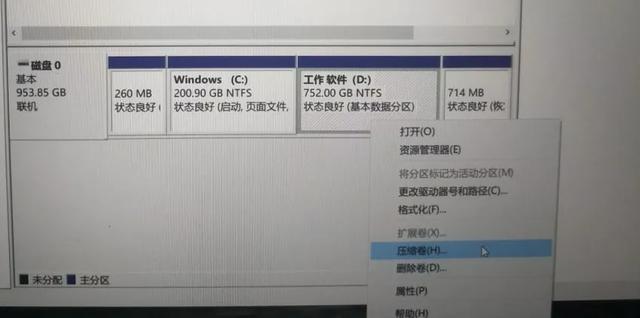 电脑
电脑04
输入所需压缩的空间容量,一般根据个人磁盘的实际情况来分,注意要给C盘预留至少50G的内存。
内存计算公式1024MB=1GB
05
选择新压缩出来的空间,右键单击选中 新建简单卷。
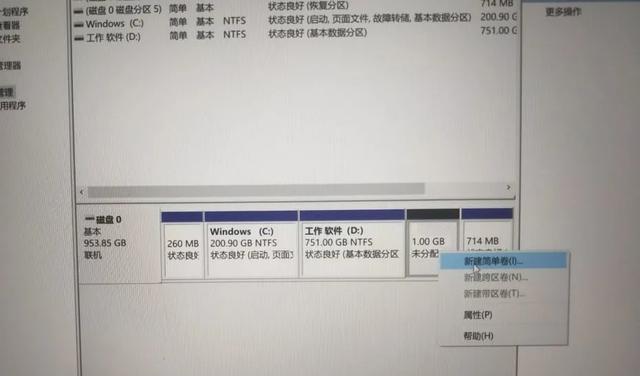
06
根据指示逐步完成,可以给你新分出来的磁盘取一个响亮的磁盘名~
01
最后我们所需要的独立磁盘空间便从之前的磁盘分离出来了的,但是分离出来的磁盘是全新的空白磁盘噢!
今天的工学小课堂到这里就结束啦
需要课后辅导的小伙伴
可以留言告诉我们哦
我们下期再会
来源 | 贵大科院工学部 微信公众号
排版 | 蔡红
责编 | 蔡红
初审 | 周洪民 李超
编审 | 袁天森
电脑